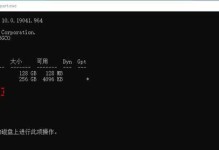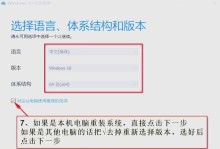在工作和学习中,我们经常需要使用流程图来描述和展示各种过程和流程。而Word作为一款常用的办公软件,除了编写文档外,也可以用来绘制流程图。本文将介绍如何利用Word的功能快速绘制流程图,帮助你在日常工作和学习中更高效地展示和交流。
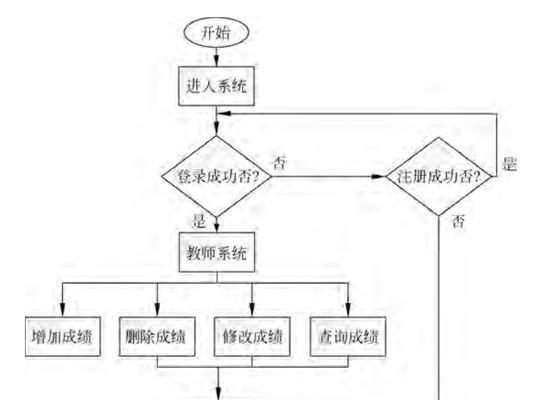
准备工作:创建一个新的文档并设置页面大小和方向
在开始绘制流程图之前,首先需要创建一个新的Word文档,并设置页面大小和方向。点击“文件”菜单,选择“新建”,然后选择“空白文档”。接下来,点击“页面布局”选项卡,在“页面设置”部分选择合适的页面大小和方向,例如A4纸和纵向。
绘制基本形状:使用Word的自动图形工具绘制流程图中的基本形状
Word提供了丰富的自动图形工具,可以方便地绘制流程图中的基本形状,如矩形、椭圆、菱形等。点击“插入”菜单,选择“形状”选项,在弹出的菜单中选择需要的形状。将光标拖动到文档中的适当位置,绘制出相应的形状。
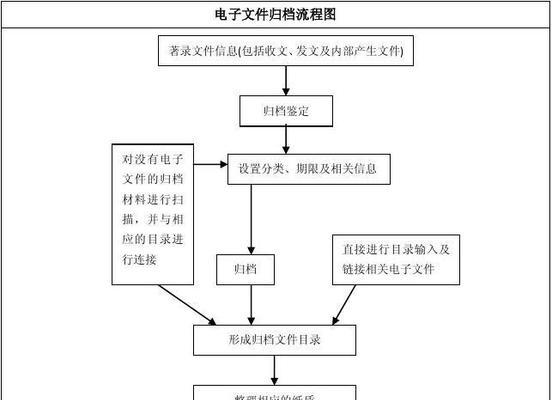
编辑文本:在绘制的形状中输入文字描述流程步骤
绘制好基本形状后,我们需要在形状内部输入文字来描述流程图中的各个步骤。双击绘制好的形状,或者直接在形状上单击后输入文字即可。可以根据需要调整文字的字体、大小、颜色等属性。
连接形状:使用线条工具将各个形状连接起来
在流程图中,不同的步骤之间往往需要用箭头或直线进行连接,以表示流程的先后顺序。点击“插入”菜单,选择“形状”选项,在弹出的菜单中选择“线条”选项。将光标拖动到需要连接的两个形状之间,绘制出连接线条。可以根据需要调整线条的类型、颜色、粗细等属性。
添加箭头:给流程图中的线条添加箭头表示流程方向
为了更清晰地表示流程的方向,我们可以给流程图中的线条添加箭头。选择需要添加箭头的线条,点击“形状格式”选项卡中的“箭头样式”按钮,在弹出的菜单中选择合适的箭头样式。
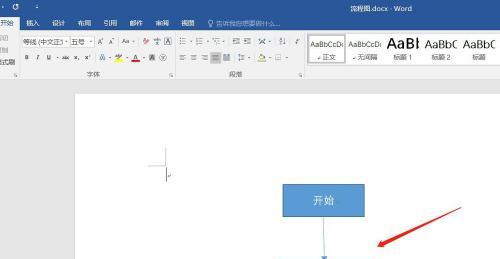
调整布局:对绘制好的流程图进行布局和排版
绘制好流程图后,可以通过调整布局和排版来使其更加美观和清晰。选择流程图中的形状,点击“布局”选项卡,在“自动布局”部分选择合适的布局方式,如层次结构、圆形等。此外,还可以通过调整形状的位置和大小来优化流程图的布局。
添加标签:为流程图中的步骤添加标签以增加可读性
为了方便读者理解和阅读流程图,我们可以为每个步骤添加标签。选中需要添加标签的形状,点击“插入”菜单,选择“文本框”选项,在流程图的适当位置插入文本框,并输入相应的标签。
应用使用Word提供的主题功能为流程图添加样式
Word提供了多种主题供用户选择,可以为流程图添加不同的样式和颜色。点击“设计”选项卡,选择合适的主题,即可为流程图添加一致的风格和效果。
保存和导出:保存流程图并导出为其他格式
绘制完成后,我们需要保存流程图以便以后查看和修改。点击“文件”菜单,选择“另存为”,选择保存的位置和文件名,并选择合适的文件格式。如果需要将流程图导出为其他格式,如图片或PDF,可以使用Word提供的导出功能。
快捷键:利用快捷键提高绘制流程图的效率
Word提供了丰富的快捷键,可以帮助用户更快速地操作和绘制流程图。例如,Ctrl+C和Ctrl+V可以复制和粘贴形状;Ctrl+Z可以撤销上一步操作;Ctrl+D可以复制并粘贴上一个操作等。
自定义样式:根据需要自定义流程图的样式和布局
Word提供了多种默认样式供用户选择,但也可以根据需要自定义流程图的样式和布局。点击“设计”选项卡中的“更多”按钮,可以打开“智能图形”对话框,在其中进行自定义设置,如填充色、边框样式等。
引入外部资源:利用Word的插入功能引入其他资源
如果需要在流程图中插入图片、表格或链接等外部资源,可以使用Word提供的插入功能。例如,点击“插入”菜单,选择“图片”选项,选择需要插入的图片文件,即可将其插入到流程图中。
打印和分享:将绘制好的流程图打印或分享给他人
绘制好流程图后,我们可以通过打印或分享来展示给他人。点击“文件”菜单,选择“打印”选项,可以预览并设置打印选项,然后点击“打印”按钮即可。也可以选择“文件”菜单中的“共享”选项,将流程图通过电子邮件或云存储服务分享给他人。
实践和练习:通过实践和练习提升绘制流程图的技巧
绘制流程图需要一定的技巧和经验,通过实践和练习可以提升自己的绘图技能。在日常工作和学习中,尽量多使用Word来绘制流程图,并尝试各种功能和效果,不断积累经验和改进技巧。
利用Word快速绘制流程图是一项简单易学的技能,通过准备工作、绘制基本形状、编辑文本、连接形状、调整布局等步骤,可以快速绘制出清晰美观的流程图。同时,还可以利用Word提供的快捷键、样式和布局自定义功能等进一步提高效率和表达力。通过实践和练习,不断提升绘图技巧,将更好地应用流程图于工作和学习中。